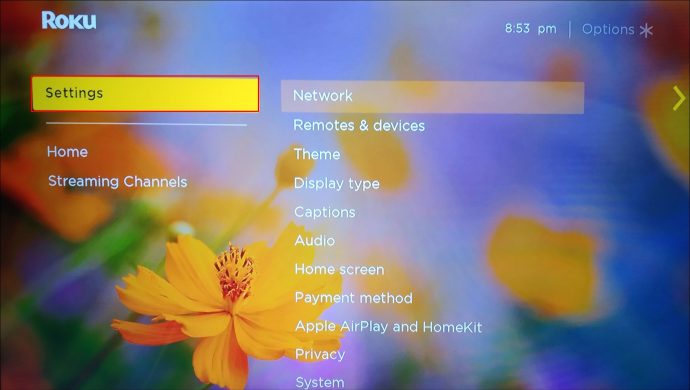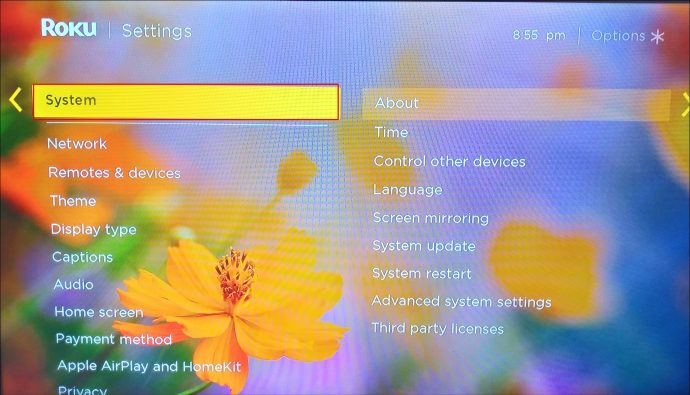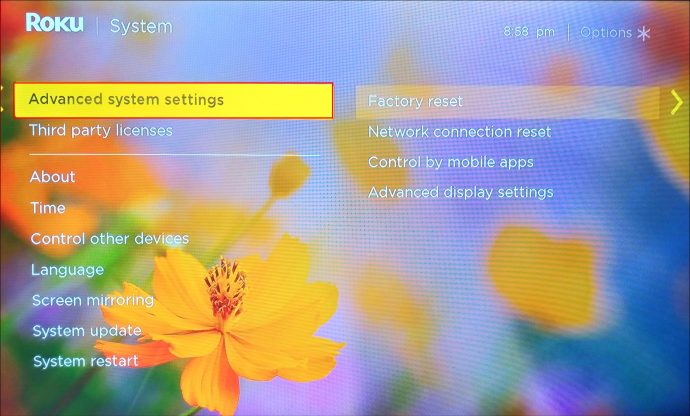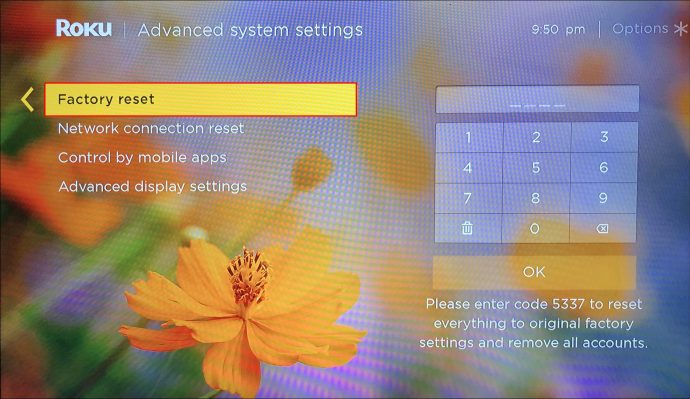Du kan ændre placeringen på din Roku-enhed ved at bruge en VPN-tjeneste. En VPN eller et virtuelt privat netværk dirigerer din internettrafik gennem en krypteret tunnel. Din IP-adresse er forklædt, hvilket giver dig adgang til websteder og tjenester, der ellers ikke er tilgængelige på din placering. Udover det holder en VPN dit netværk sikkert og forhindrer indtrængen. Vores anbefaling er at bruge ExpressVPN.

Det er vigtigt at bemærke, at Roku-enheder ikke understøtter VPN som standard. Det er dog ikke umuligt at sætte det op. Du kan bruge ExpressVPN-appen til routere, en virtuel VPN-router eller en manuel ExpressVPN-konfiguration.
- Hvis du ikke allerede har det, så få ExpressVPN-abonnementet. Det kan du gøre ved at besøge denne side.
- Konfigurer en VPN-router eller en virtuel VPN-router.
- Hvis du bruger ExpressVPN-appen til routere, skal du have en kompatibel Asus-, Linksys- eller Netgear-router. Du kan finde detaljerede instruktioner til opsætning af appen på ExpressVPN-webstedet
- Hvis du vil bruge en manuel konfiguration, kan du tjekke denne side ud for at se en liste over kompatible routere sammen med yderligere instruktioner.
- Brug af en virtuel VPN-router kræver viden og erfaring, så vi anbefaler ikke at bruge denne mulighed, hvis du er ny i VPN-verdenen. Opsætning af en virtuel ExpressVPN-router er mulig for både Windows og Mac
- Konfigurer din Roku-enhed og -konto. Da du vil ændre placeringen af din enhed og matche den med placeringen af din VPN, skal du udføre en fabriksnulstilling på Roku ved at følge nedenstående trin:
- Tryk på "Indstillinger".
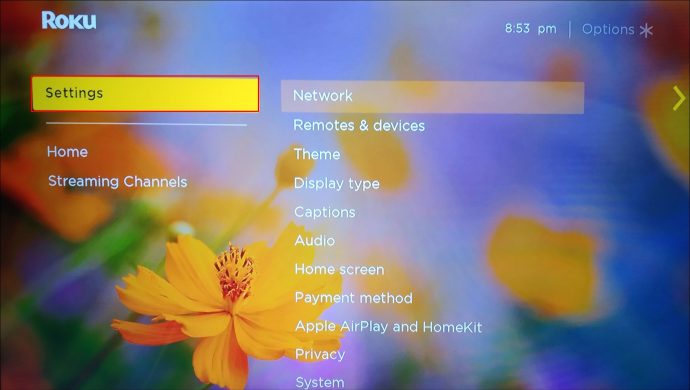
- Tryk på "System".
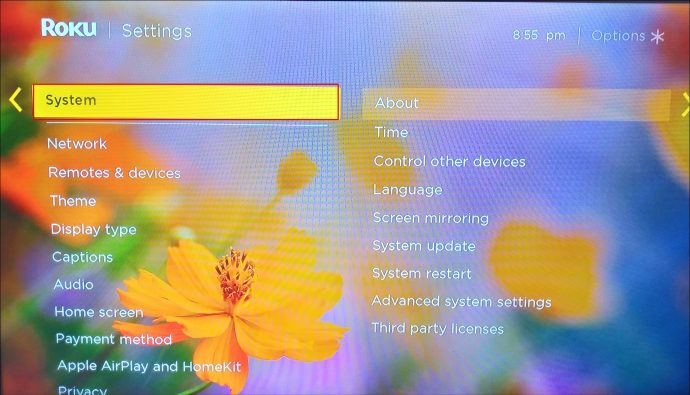
- Tryk på "Avancerede systemindstillinger".
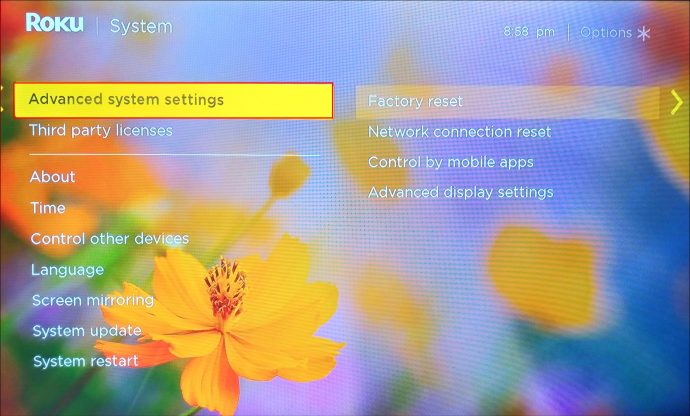
- Tryk på "Gendan fabriksindstillinger."
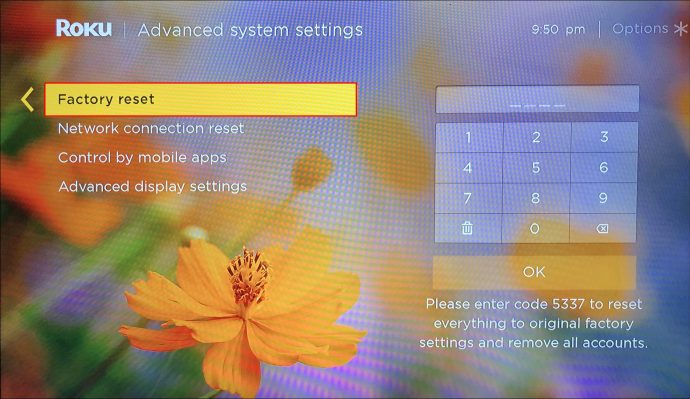
- Når du har nulstillet den, skal du følge instruktionerne for at konfigurere din Roku-enhed. Når du ser muligheden for at oprette forbindelse til et Wi-Fi-netværk, skal du vælge den VPN-router, du har konfigureret tidligere.
- Indstil placeringen for din Roku. Placeringen af din konto skal matche placeringen af din VPN. For eksempel, hvis placeringen af din VPN er USA, skal du også sætte USA som din Rokus placering.
- Hvis du allerede har en Roku-konto, og placeringerne matcher, skal du logge ind på din konto.
- Hvis du allerede har en Roku-konto, og placeringerne ikke stemmer overens, skal du oprette en ny konto.
- Hvis du ikke har en Roku-konto, skal du vælge den samme placering som din VPN-server, når du opretter en.
- Afslut opsætningen af din konto.
- Tryk på "Indstillinger".
Nu har du med succes ændret placeringen af din Roku-enhed ved hjælp af ExpressVPN. Udover at nyde indholdet på Roku, kan du være sikker på, at dit netværk er sikkert og dine oplysninger beskyttet.
Begrænset tilbud: 3 måneder GRATIS! Hent ExpressVPN. Sikker og streamingvenlig.30 dages pengene tilbage garanti
Sådan ændres din kontoregion på en Roku-enhed
Afhængigt af din region giver Roku dig adgang til forskellige kanaler. Roku indstiller din region fra det sekund, du forbinder den til internettet ved at huske den IP-adresse, du brugte. Når du har oprettet din konto, er der ingen måde at ændre regionen på. Men hvad sker der, hvis du flyttede, og du vil oprette en anden region? I så fald bliver du nødt til at sige farvel til din gamle konto og oprette en ny. Her er hvad du skal gøre:
- Opret en ny konto og indstil den ønskede region.
- Udfør en fabriksnulstilling på din Roku-enhed:
- Tryk på "Indstillinger".
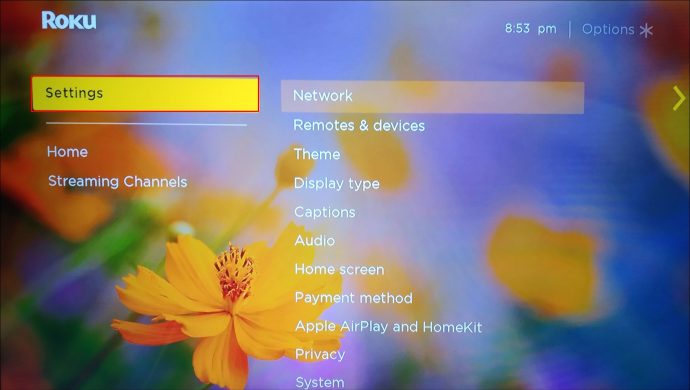
- Tryk på "System".
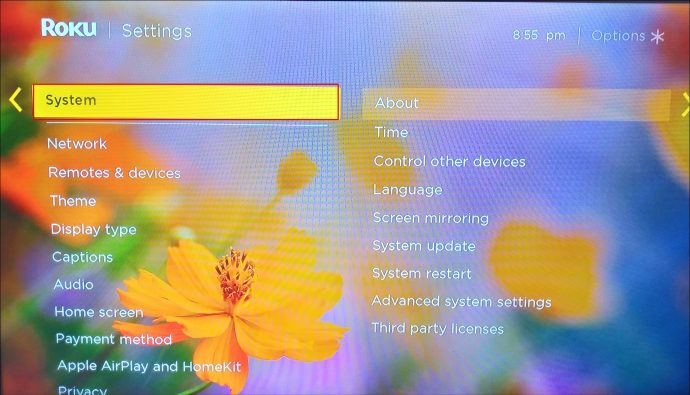
- Tryk på "Avancerede systemindstillinger".
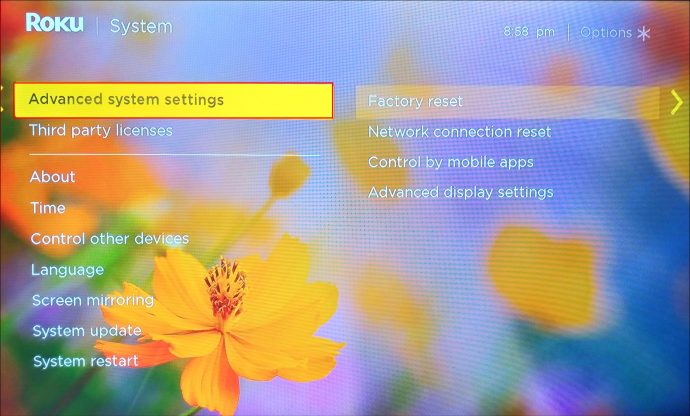
- Tryk på "Gendan fabriksindstillinger."
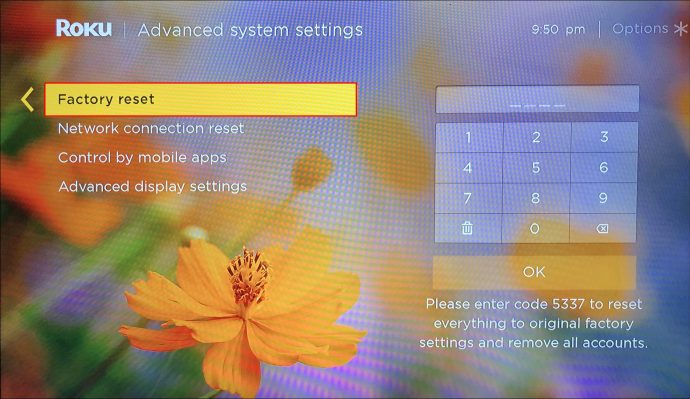
- Tryk på "Indstillinger".
- Link din nye konto til Roku-enheden.
Du kan også ændre din kontoregion, selvom du ikke har flyttet dig ved hjælp af ExpressVPN. Hvis du vil ændre din region ved at bruge den, skal du først konfigurere ExpressVPN på din router og derefter gentage trinene nævnt ovenfor.
Sådan ændres Netflix-placeringen på en Roku-enhed
Afhængigt af den region, du har valgt på din Roku, har du adgang til alle kanaler, der er tilgængelige i denne region. Hvis du for eksempel har USA som kontoregion, har du adgang til det amerikanske Netflix som kanal.
Begrænset tilbud: 3 måneder GRATIS! Hent ExpressVPN. Sikker og streamingvenlig.30 dages pengene tilbage garanti
For at ændre Netflix-placeringen på en Roku-enhed skal du konfigurere ExpressVPN på din router eller oprette en virtuel router. Ved at bruge VPN vil din netværkstrafik blive omdirigeret, og din IP-adresse vil blive ændret. Den nye IP-adresse skal matche den region, du vælger på din Roku-enhed. Med ExpressVPN’s hjælp ændrer du din placering uden at bevæge dig fysisk. Således får du adgang til forskelligt indhold på Netflix ved at skjule din IP-adresse gennem ExpressVPN.
Yderligere ofte stillede spørgsmål
Vil en ændring af min placering til USA på en Roku give mig mulighed for at se amerikansk Netflix?
Ja, hvis du ændrer din placering til USA på en Roku, kan du nyde amerikansk Netflix. Da det indhold, du har tilgængeligt på Netflix, afhænger af din region, beslutter mange sig for at bruge en VPN til at ændre deres IP-adresse. Ved at gøre det får du adgang til indholdet af den specifikke region.
Begrænset tilbud: 3 måneder GRATIS! Hent ExpressVPN. Sikker og streamingvenlig.30 dages pengene tilbage garanti
Sørg for, at du altid bruger VPN-serveren, når du forsøger at få adgang til American Netflix. Ellers vil appen genkende din rigtige IP-adresse, og du vil kun se det tilgængelige indhold i din region.
Nyd Roku uanset din placering
Ved hjælp af ExpressVPN kan du nyde alt indhold på Roku, uanset hvor du er. Vi håber, at du nu ved, hvordan du ændrer placeringen på en Roku-enhed. Ved at bruge ExpressVPN ændrer du din enheds IP-adresse, hvilket giver dig mulighed for at streame indhold på Roku, selv når du ikke fysisk er i en bestemt region.
Lad ikke din geografiske placering forhindre dig i at nyde Roku. Installer ExpressVPN, og du kan se indhold fra hele verden uden at forlade dit hus.
Har du nogensinde brugt VPN på din Roku-enhed? Hvilken VPN-tjeneste brugte du? Fortæl os i kommentarfeltet nedenfor.